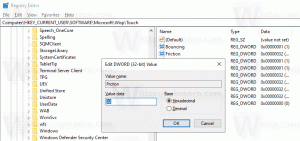Windows 11 빌드 23516(Dev)은 HDR 배경화면을 추가하고 화면 전송을 개선합니다.
Microsoft는 Dev 채널의 Insiders에게 Windows 11 Preview Build 23516을 출시했습니다. 화면 전송 개선, HDR 배경 화면 지원, 로그인 화면의 음성 액세스 지원, 더 많은 언어로 자연스러운 음성 등을 제공합니다.
광고
Windows 11 빌드 23516(개발자)의 새로운 기능
이 빌드에서 Microsoft는 PC에서 PC, TV 또는 외부 디스플레이와 같은 근처의 다른 장치로 무선 디스플레이 확장을 가능하게 하는 캐스팅 기능을 향상했습니다. 이들의 목표는 Cast 기능의 검색 가능성을 향상하고 전체 프로세스를 단순화하여 더 나은 사용자 환경을 제공하는 것입니다. 개선 사항은 다음과 같습니다.
- PC에서 많은 앱을 사용하는 경우 더 나은 정리를 위해 Cast 기능을 사용하라는 팝업 알림이 표시됩니다.
- 이제 빠른 작업 플라이아웃에서 화면을 다른 장치에 투사하도록 PC를 설정할 수 있습니다.
- 옵션 설치 무선 디스플레이 선택적 기능.
- "이 장치로 전송" 설정 페이지를 통해 다른 장치에서 PC를 검색할 수 있도록 합니다.

HDR 배경화면 지원
이제 JXR 파일을 데스크탑 배경으로 설정할 수 있습니다. HDR 지원 디스플레이를 사용하는 경우 이미지는 이 기술을 사용하여 표시됩니다.
먼저, 장치에 HDR 디스플레이가 있거나 외부 HDR 지원 디스플레이에 연결되어 있는지 확인하세요. 확인하려면 설정 -> 시스템 -> 디스플레이 -> HDR로 이동하세요. 기술을 사용할 수 있는 경우 이 페이지에서 활성화하십시오.
이후, 이 HDR 이미지를 다운로드하세요 .JXR 형식으로. 바탕 화면을 마우스 오른쪽 버튼으로 클릭하고 "개인 설정" -> "배경" -> "배경 개인 설정"을 선택한 후 .JXR 형식의 파일을 선택합니다.
그 후에는 데스크탑 배경이 HDR 형식이어야 합니다. 디스플레이가 여러 개인 경우 배경은 각 디스플레이의 특성에 따라 HDR 또는 SDR(표준 동적 범위)로 표시됩니다. 외부 디스플레이를 사용하는 경우 다음을 실행하는 것이 좋습니다. HDR 보정 앱 최상의 이미지 설정을 얻으려면.
음성 액세스 개선
- 이제 로그인 화면에서 음성 액세스를 사용할 수 있습니다.

- 음성을 사용하여 비밀번호 입력 필드로 초점을 이동할 수 있으며 시스템에 비밀번호나 PIN을 지시할 수도 있습니다.
- "키보드 표시"라고 말하여 숫자 라벨이 있는 터치 키보드를 열고 숫자를 말하여 문자를 입력할 수도 있습니다. 이렇게 하면 실제 비밀번호가 숨겨지는데, 근처에 있는 사람이 이 비밀번호를 들을 수 있으면 도움이 됩니다.

- "키보드 표시"라고 말하여 숫자 라벨이 있는 터치 키보드를 열고 숫자를 말하여 문자를 입력할 수도 있습니다. 이렇게 하면 실제 비밀번호가 숨겨지는데, 근처에 있는 사람이 이 비밀번호를 들을 수 있으면 도움이 됩니다.
- 또한 이제 음성 액세스는 Microsoft Defender Application Guard와 함께 작동하는 애플리케이션을 지원합니다.
자연스러운 내레이터 목소리
프랑스어, 포르투갈어, 영어(인도), 독일어 및 한국어로 제공되는 새로운 자연스러운 음성을 통해 내레이터 사용자는 편안하게 웹을 탐색하고 메일을 읽고 쓰는 등의 작업을 수행할 수 있습니다. 자연스러운 내레이터 음성은 최신 장치 내 텍스트 음성 변환을 사용하며 다운로드한 후에는 인터넷 연결 없이도 지원됩니다.
- 새로운 프랑스어 목소리는 마이크로소프트 데니스 (여성) 및 마이크로소프트 헨리 (남성)
- 새로운 포르투갈어 음성은 다음과 같습니다. 마이크로소프트 프란체스카 (여성) 및 마이크로소프트 안토니오 (남성)
- 새로운 영어(인도) 음성은 다음과 같습니다. 마이크로소프트 니어자 (여성) 그리고 마이크로소프트 프라브하트 (남성)
- 새로운 독일어 음성은 다음과 같습니다. 마이크로소프트 카트자 (여성) 및 마이크로소프트 콘래드 (남성)
- 새로운 한국어 목소리는 마이크로소프트 썬하이 (여성) 및 마이크로소프트 인준 (남성)
존재감 감지 개선
주의 감지 기능이 있는 존재 센서가 있는 컴퓨터에는 이제 적응형 밝기 제어 기능이 있습니다. 이는 사용자가 기기를 보고 있는지, 아니면 돌아섰는지에 따라 장치가 화면 밝기를 자동으로 조정할 수 있음을 의미합니다. 기능 설정에 접근하려면 설정 -> 개인 정보 보호 및 보안 -> 현재 상태 감지로 이동하세요. 단, 귀하의 장치가 이 기능을 지원하는 경우에 한합니다.
또한 Windows는 사용자가 근처에 있는지 여부에 따라 장치를 깨우고 잠급니다. 이제 이러한 모든 기능을 초기 시스템 설정(OOBE) 단계에서 활성화할 수 있습니다.

변경 및 개선
- 윈도우 코파일럿: AAD를 사용하는 개발자 채널의 Windows 참가자(곧 이름 변경 예정) 마이크로소프트 엔트라 아이디)에 로그인하여 관리하면 이 릴리스에서는 Windows Copilot Preview가 비활성화되어 있음을 알 수 있습니다. 이는 일시적인 문제입니다. 사용자 구성 -> 관리 템플릿 -> Windows 구성 요소 -> Windows Copilot에서 그룹 정책을 사용하여 기능을 활성화할 수 있습니다. 이 설정의 이름은 향후 빌드에서 변경될 예정입니다. 앞으로는 Windows Copilot Preview가 기본적으로 활성화될 예정이며 Bing Chat for Enterprise도 지원할 예정입니다.
-
작업 표시줄 및 시스템 트레이: 포스팅에서 언급했듯이 빌드 23481, 이제 Microsoft Teams(무료) 앱이 기본적으로 작업 표시줄에 고정됩니다. 변경 사항의 출시가 진행 중이므로 아직 모든 내부자가 볼 수 있는 것은 아닙니다.
아이콘을 클릭하면 간단한 Teams 창이 화면에 나타나서 몇 번의 마우스 클릭만으로 문자 메시지를 보내고, 전화를 걸고, 회의를 만들 수 있습니다. 창의 크기가 작기 때문에 화면 어느 곳에나 배치할 수 있어 활동 중인 서신을 추적하는 데 도움이 됩니다. Link to Phone 앱과의 통합도 곧 제공될 예정입니다.
Link to Phone 앱과의 통합도 곧 제공될 예정입니다.- 아래에 설정 -> 개인 설정 -> 작업 표시줄 -> 작업 표시줄 동작, 작업 표시줄에 항목 그룹화를 비활성화하는 옵션이 있지만 현재 이 설정은 작동하지 않습니다. Microsoft는 수정을 완료하기 위해 이러한 설정을 일시적으로 제거했습니다. 이 기능은 곧 베타 채널용 빌드에 제공될 예정입니다.
- 파일 탐색기: 새 항목에 표시할 추가 필드가 추가되었습니다. 세부 패널. 특히 이제 사진 크기, .docx 문서의 페이지 수, 사용 가능한 하드 디스크 공간에 대한 데이터 등에 대한 정보가 표시됩니다.
수정
- 일반적인: 업데이트 후 일부 사용자의 경우 사진 앱이 작업 표시줄에 자동으로 고정되는 문제가 해결되었습니다. 23511을 건설하다. 다시는 일어나지 않을 고립된 사건이었습니다. Windows 참가자 팀은 불편을 끼쳐 드려 죄송합니다.
-
탐침: 탐색 후 파일 탐색기 탭의 아이콘이 현재 폴더와 동기화되지 않을 수 있는 문제가 해결되었습니다.
- explorer.exe의 충돌과 장기간 사용으로 인한 기타 문제를 일으킬 수 있는 파일 탐색기의 메모리 누수를 수정했습니다.
- 이전 빌드에서 바탕 화면 아이콘이 비어 있을 수 있는 문제가 해결되었습니다.
- 파일 탐색기가 빈 폴더에 "작업 중"을 표시하는 문제를 수정했습니다.
- 데스크탑에 생성된 파일 및 폴더의 이름을 바꾸기 위한 텍스트 필드가 아이콘에서 너무 가깝거나 너무 멀리 표시되는 문제를 해결했습니다.
- 마우스 오른쪽 버튼으로 상황에 맞는 메뉴를 열면 발생하는 문제가 해결되었습니다. Explorer.exe 일부 내부자에게는 충돌이 발생합니다.
- 폴더 간 전환 후 내비게이션 바 항목을 마우스 오른쪽 버튼으로 클릭하면 컨텍스트 메뉴가 나타나지 않는 문제를 수정했습니다.
- 다음과 같은 문제가 해결되었습니다. Alt+P 그리고 Shift+Alt+P 갤러리 섹션의 이미지 중 하나에 초점이 맞춰져 있을 때 미리보기 패널을 표시하거나 숨기는 바로가기가 작동하지 않았습니다.
- 어두운 스킨과 밝은 스킨 사이를 전환할 때 홈 및 갤러리 페이지의 색상 구성이 잘못될 수 있는 문제를 수정했습니다.
- 아이콘 크기를 줄인 후(예: 보통 크기에서 작은 크기로) 갤러리 섹션의 축소판이 로드되지 않는 문제를 수정했습니다.
- 홈 페이지를 새로 고친 후 즐겨찾기 파일 고정 및 고정 해제가 작동하지 않는 문제를 해결했습니다.
-
새로운 세부정보 패널에서 다음 문제를 해결했습니다.
- 아랍어 또는 히브리어 시스템을 사용할 때 정보 패널 스타일이 오른쪽에서 왼쪽이 아닌 왼쪽에서 오른쪽으로 표시되는 문제가 해결되었습니다.
-
파일 탐색기의 업데이트된 주소 표시줄과 관련된 다음 문제를 해결했습니다.
- 이제 키보드 단축키를 사용하여 주소 표시줄에 초점을 설정할 수 있습니다. ALT + D, CTRL + L 및 F4.
- 주소 표시줄에 드라이브 문자, %localappdata% 및 기타 일부 항목을 입력하면 드롭다운 목록에 제안 경로가 표시되지 않는 문제가 해결되었습니다.
-
파일 탐색기의 새롭게 디자인된 홈 페이지에서 다음 문제를 해결했습니다.:
- 홈 페이지를 열 때 explorer.exe가 충돌하는 문제를 해결했습니다.
- 터치스크린을 사용하여 홈 페이지의 콘텐츠를 스크롤할 때 툴팁이 사라지지 않는 문제를 수정했습니다.
- 홈 페이지의 섹션 축소 및 확장이 항상 작동하지 않는 문제를 수정했습니다.
- 텍스트 크기 감소를 포함하여 요소 크기가 변경되었습니다.
- '권장' 섹션 위에 커서를 놓으면 마우스 휠 스크롤이 작동하지 않는 문제가 해결되었습니다.
- 작업 표시줄 및 시스템 트레이: 작업 표시줄의 안정성에 영향을 미치는 explorer.exe의 여러 충돌을 수정했습니다.
- 입력: 원격 데스크톱에 연결하면 일부 마우스 동작(예: 창 크기 조정)이 작동하지 않는 문제가 해결되었습니다.
- 동적 조명: 계정 간 전환 시 기기 LED가 꺼지는 문제를 수정했습니다.
메모. 위에 나열된 수정 사항 중 일부는 Windows 11 릴리스 버전의 누적 업데이트에 포함될 수 있습니다.
알려진 문제
- 일반적인: 시스템의 프로필에 로그인하려고 할 때 안전 모드에서 explorer.exe가 충돌(오류 팝업과 함께)된다는 보고를 조사 중입니다.
- 메뉴를 시작하다: 시작 메뉴의 모든 앱 목록에 있는 일부 앱(예: Microsoft Edge를 통해 설치된 PWA 앱)은 그렇지 않은 경우에도 시스템 앱으로 표시될 수 있습니다.
-
윈도우 코파일럿:
- Alt + Tab 조합을 사용하여 Windows Copilot을 종료할 수 있지만 다시 돌아갈 수는 없습니다. Windows Copilot으로 전환하려면 WIN + C 조합을 사용하십시오.
- 처음 실행하거나 Copilot을 업데이트한 후 음성 액세스를 사용할 때 그리드 표시 명령을 사용한 다음 무엇이든 물어보세요 필드로 이동해야 합니다.
- 파일 탐색기 스크롤 막대와 상호 작용하거나 파일을 로드하는 동안 창을 닫으려고 하면 충돌이 발생할 수 있습니다.
-
윈도우 잉크:
- Microsoft 365 앱에서 Windows Ink 기능은 잉크를 콘텐츠(예: Word 문서 또는 Excel 스프레드시트)로 변환하지 않습니다.
- Microsoft 365 앱(예: Word)에서는 검색 상자가 제대로 작동하지 않을 수 있습니다.
- 설명 필드는 Microsoft 365 앱(예: Word)에서 올바르게 작동하지 않을 수 있습니다.
- 입력: 이전 빌드부터 일본어 및 중국어 IME를 사용한 텍스트 입력이 시스템에서 올바르게 작동하지 않는다는 보고를 조사 중입니다.
원천
이 글이 마음에 드셨다면 아래 버튼을 눌러 공유해주세요. 많은 비용이 들지는 않지만 우리가 성장하는 데 도움이 될 것입니다. 귀하의 지원에 감사드립니다!
광고